
-
视频编辑软件(Avidemux)
大小:29M语言:29M 类别:视频工具系统:WinXP/Win7/Win10
展开

avidemux这款软件可以说是一款相当小巧、强大的视频编辑、剪辑软件,使用这款软件的用户可以轻松个实现对多个不同格式的视频文件的裁剪处理,最近的几年自媒体这一行业逐渐的发展了起来,经常就是图文、视频的形式,还有各个短视频平台,都是可以逐渐的将人流量变现成金钱,所以有一款视频的剪辑、编辑软件就会方便很多,最出名、功能也相当完善、专业的可以说是Adobe的pr了,但是就是太专业了,使用起来相当的麻烦,今天小编带来的这款avidemux汉化版就相对的就使用相当的简单了,用户上手这款软件相比于pr不是简单了一点半点,同时相比于同类的小影、爱剪辑之类的操作简单的剪辑软件,这款软件没有乱七八糟的水印、片头、片尾,使用也更加的方便,在功能上这款软件也相当的不错不仅支持对各种不同格式的视频文件的裁剪合并,还可以一键加滤镜、转换格式、声音提取...等等,有需要的朋友可以直接从本站下载体验。
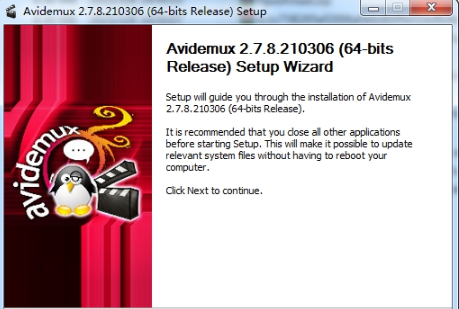
Avidemux 是一款非常强大的视频编辑和转换软件,适合处理视频文件,比如合并和剪辑 DV 短篇。
Avidemux 还可以转换视频文件的格式,提取 VOB 文件中的字幕,还可以把 srt 字幕嵌入到视频文件中,并且支持多种 filter,所以用来压制动画、制作 PSP 电影之类也非常的合适~
Avidemux 支持多种格式的文件,包括 avi、mpeg、mp4、mkv 甚至 flv。支持从 VCD 到 Xvid 到 H.263 在内的多种视频编码,和从 Mp3 到 AAC 到 AC3 在内的多种音频编码。
Avidemux 可支持多种音视频格式,包括 AVI、MPEG、VOB、MP4、MKV 和 FLV 等,以及 MP3、AAC、Vorbis 等。软件内置了丰富的视频滤镜,大多数都是从 MPlayer、VirtaulDub 和 Avisynth 中移植过来的。其中包括用于画面剪裁、大小重置以及扩展滤镜。还有许多的 Deinterlacing 和 IVTC 滤镜,例如 Yadif、 TDeint、Kernel Deinterlacer、Smart Deinterlace、mcDeinterlace、DGBob 和 Decomb Telecide,可以实现视频的交织处理。此外,还提供了降噪、锐化、颜色校正等滤镜,而且支持插件扩展,可谓相当强大。
对于喜欢收藏电影配乐或酒店对白的影迷们来说,Avidemux 可以帮助你将声音从视频中分离出来,并独立保存为音频文件,更方便地存储到移动播放设备随时欣赏。
1、Avidemux支持多种格式的视频和音频文件
2、功能丰富,适用于各种视频处理任务
3、内置大量视频滤镜,支持视频交织处理
4、Avidemux完全免费,支持插件扩展
5、从视频中提取音频文件,方便随时欣赏
Avidemux是可以免费切割,过滤(加载滤镜)以及编码软件。Avidemux原生支持大量的类型文件,比如AVI,MPEG,VOB,TS,MP4,ASF,OGM,MKV 以及 FLV。同时Avidemux也原生支持各种各样的音视频格式,包括MPEG-1,MPEG-2,MPEG-4 ASP,H.264/AVC,DV,HuffYUV,MP3,AAC,AC-3 and Vorbis。可以使用方案(projects),工作队列(job queue)以及强大的脚本(scripting)来进行自动作业。视频DVD(Video-DVD)或者(S)VCD包含的流可以通过“自动(Auto)”向导进行简单的创建。支持复数流!
AVI,MPEG,VOB,TS,MP4,ASF,OGM,MKV 以及 FLVMPEG-1,MPEG-2,MPEG-4 ASP,H.264/AVC,DV,HuffYUV,MP3,AAC,AC-3 以及 Vorbis
怎么添加字幕?
给视频加字幕的方法是:准备字幕文件idx/sub字幕文件能支持汉语。
ASS/SSA字幕文件和SRT/SUB字幕文件可以支持英文,汉语加入没成功。
步骤:1、打开视频。2、在Video下面选择MPEG-4 AVC 3、选择Video与Audio之间的“Filters”项
4、选择打开窗口中的左侧的“Subtitles”项,选择中间栏中的VobSub项双击,在出现的窗口中插入IDX/SUB字幕文件。ASS项双击,在出现的窗口中插入ASS/SSA字幕文件。Subtitler项双击,在出现的窗口中第一个方框中插入SRT或SUB字幕文件,第二个方框中插入字体文件(字体文件要TTF扩展名的)。
5、最后选择File菜单下的SAVE下的SAVE VIDEO项,在出现的窗口中输出保存的文件名,注意要输入XXX.MP4带文件扩展名。
一些支持库没有正确生成。这导致了x265和png支持的问题。
此版本仅更新win64的支持库,没有其他更改
加载全部内容

腾讯视频播放器109M67668人在玩看电影、看电视、看动画、看综艺节目用什么...
下载
年轻母亲2中文字幕16M61740人在玩韩国片子很多大受好评,这个不知道怎样,看...
下载
Bandicam绿色便携版16M51321人在玩三大视频录制神器你知道都有什么吗?Ban...
下载
koznak tv PC版客户端18M31545人在玩维吾尔族是我国的少数民族,而且有着自己的...
下载
阿凡达2中文字幕srt文件26K24246人在玩小编不是很喜欢看电影,最近有什么大片也一...
下载
会易通4G版15M19290人在玩很多时候想要开会,却人员不齐怎么办,试试...
下载
爱剪辑2018永久免费版318M17990人在玩爱剪辑怎么去掉片头?这你还问我啊,爱剪辑...
下载
昏厥的蒂法2欺凌蒂法视频2M13324人在玩昏厥的蒂法2图片截图也是有很多朋友都需要...
下载
狸窝qlv格式转换为mp4免费版12M13215人在玩狸窝qlv格式转换为mp4免费版是一款功...
下载
webex官方版25M12455人在玩难免生意人会去差,但是有会的话就得用we...
下载